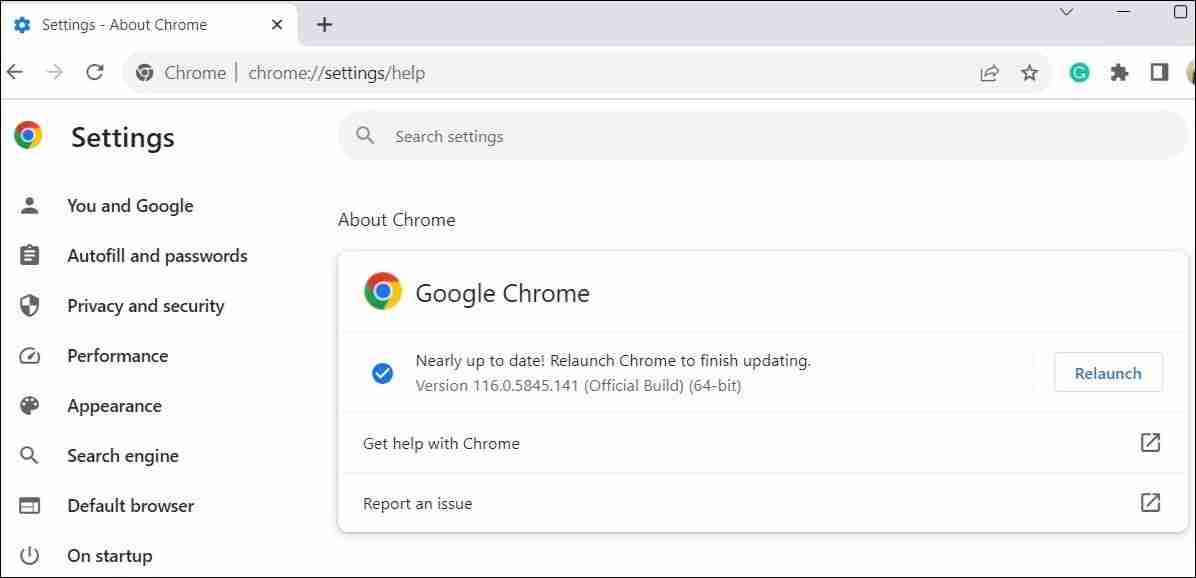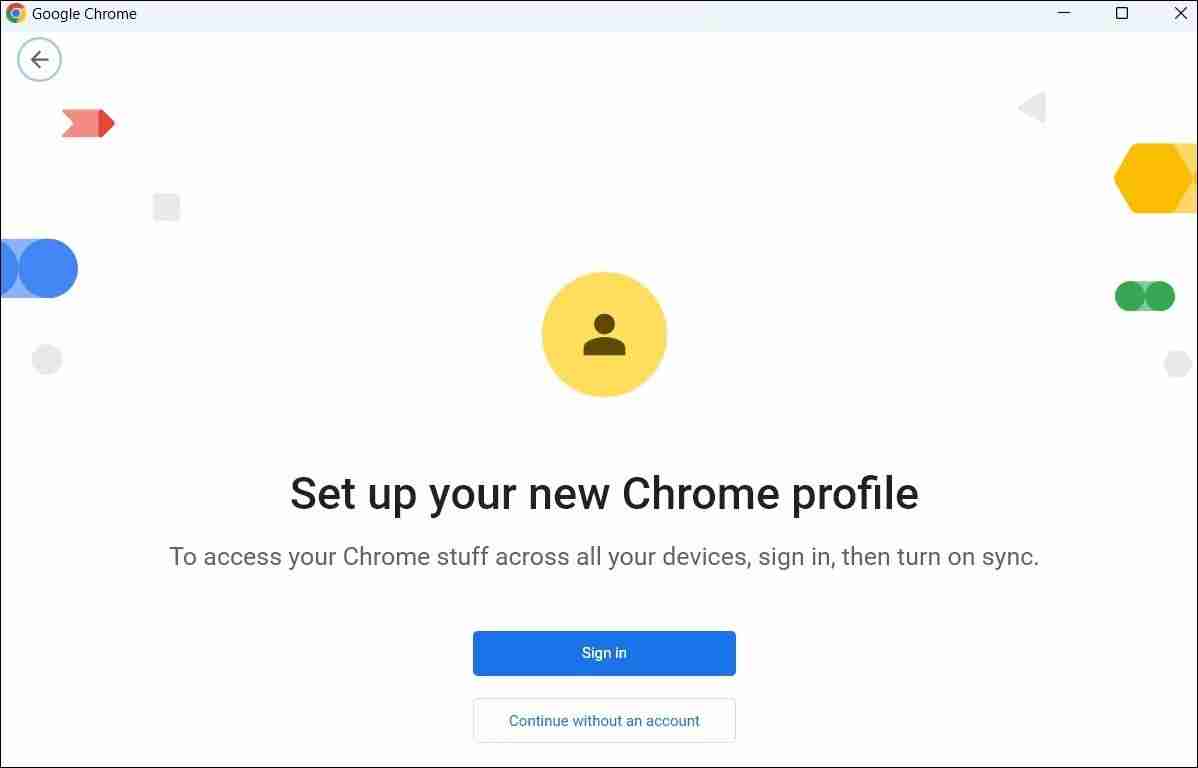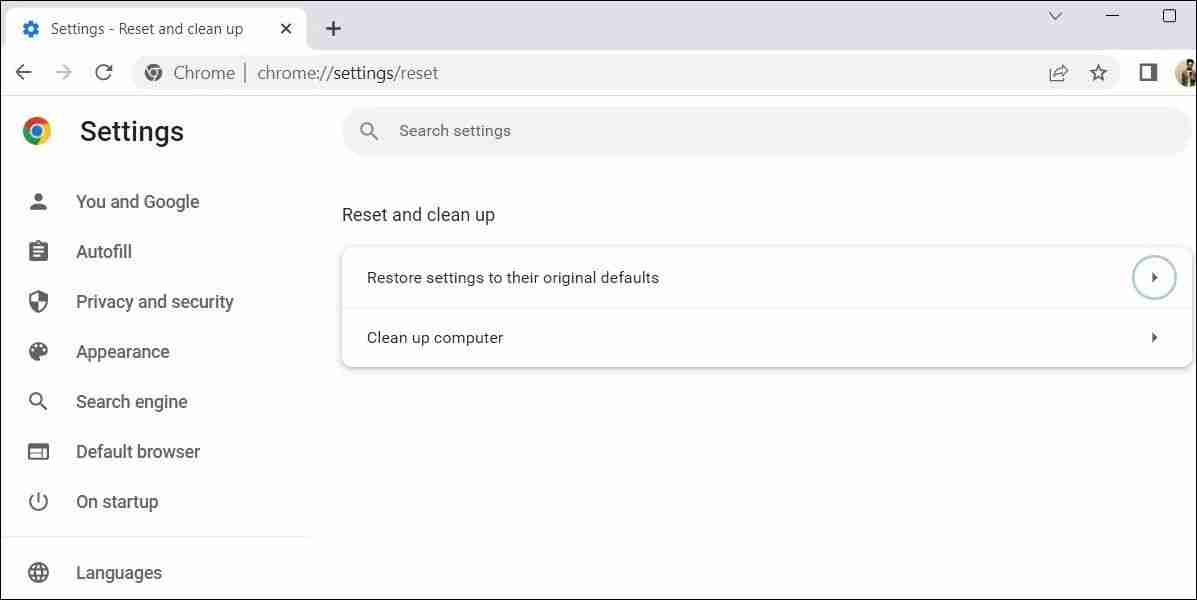Windows Google Chrome에서 파일 업로드 실패를 수정했습니다.
Chrome에 파일을 업로드하는 데 문제가 있습니까? 이것은 짜증나는 것일 수 있습니다. 문서를 이메일에 첨부하거나 소셜 미디어에서 이미지 공유 또는 직장이나 학교에 중요한 파일을 제출하든 원활한 파일 업로드 프로세스가 중요합니다. 따라서 파일 업로드가 Windows PC의 Chrome에서 계속 실패하면 실망 스러울 수 있습니다.
좋아하는 브라우저를 포기할 준비가되지 않은 경우 Windows Google Chrome에 파일을 업로드하지 않는 문제를 해결하는 몇 가지 팁이 있습니다.
1. 일반 수리로 시작하십시오
고급 문제 해결 팁을 이해하기 전에 아래에 언급 된 기본 솔루션 중 일부를 시도하는 것이 가장 좋습니다.
- 인터넷 연결 문제 해결 : 약하거나 불안정한 인터넷 연결이 크롬에서 파일을 업로드 할 수없는 이유 일 수 있습니다. 연결을 테스트하려면 Chrome에서 새 탭을 열고 안정적인 인터넷 속도 테스트 웹 사이트로 이동하십시오. 인터넷에 문제가있는 경우 라우터를 다시 시작하거나 다른 네트워크 연결로 전환하고 다시 시도하십시오.
- 크롬 재시작 : 때로는 가장 쉬운 솔루션이 가장 효과적입니다. 크롬의 파일 업로드 문제는 임시 브라우저 고장으로 인해 발생할 수 있습니다. 이 경우 크롬을 다시 시작하면 문제가 해결됩니다.
- 클리어 캐시 및 쿠키 : 쓸모 없거나 손상된 브라우징 데이터도 그러한 문제를 일으킬 수 있습니다. Chrome에서 캐시와 쿠키를 청소하여 문제를 해결할 수 있는지 확인할 수 있습니다.
2. 보이지 않는 창을 사용하십시오
Chrome 사용의 주요 장점 중 하나는 광범위한 확장 지원입니다. 그러나 모든 타사 확장이 신뢰할 수있는 것은 아닙니다. Windows PC에서 파일을 업로드하면 확장자 중 하나가 크롬이 응답하지 않거나 충돌 할 수 있습니다.
이 가능성을 배제하기 위해 시크릿 모드에서 크롬을 사용해 볼 수 있습니다. 시크릿 모드에서는 타사 확장 기능을 설치하지 않고 브라우저를로드합니다. Chrome에서 시크릿 창을 열려면 3 도트 메뉴의 오른쪽 상단에있는 아이콘을 클릭하고 새로운 시크릿 창을 선택하십시오 .
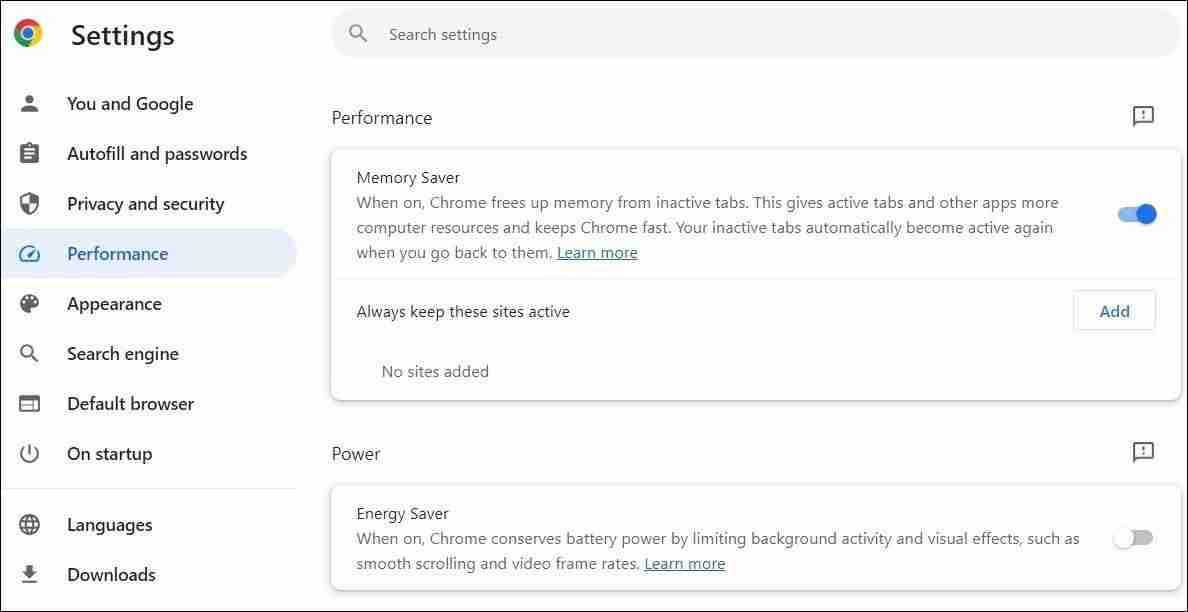
위의 단계를 완료 한 후 파일을 부드럽게 업로드 할 수 있는지 확인하십시오.
5. 바이러스 백신 소프트웨어를 비활성화합니다
많은 타사 바이러스 백신 프로그램에는 인터넷을 탐색 할 때 보호하도록 설계된 네트워크 보호 기능이 있습니다. 그러나 이러한 바이러스 백신 프로그램은 때때로 침습적 일 수 있으며 크롬에서 파일이 업로드되는 것을 방지 할 수 있습니다.
이 가능성을 확인하려면 Windows에서 항 바이러스 프로그램을 일시적으로 비활성화 할 수 있습니다. 이렇게하려면 바이러스 백신 프로그램의 작업 표시 줄 아이콘을 마우스 오른쪽 버튼으로 클릭하고 다음 재시작이 될 때까지 비활성화> 비활성화를 선택하십시오.
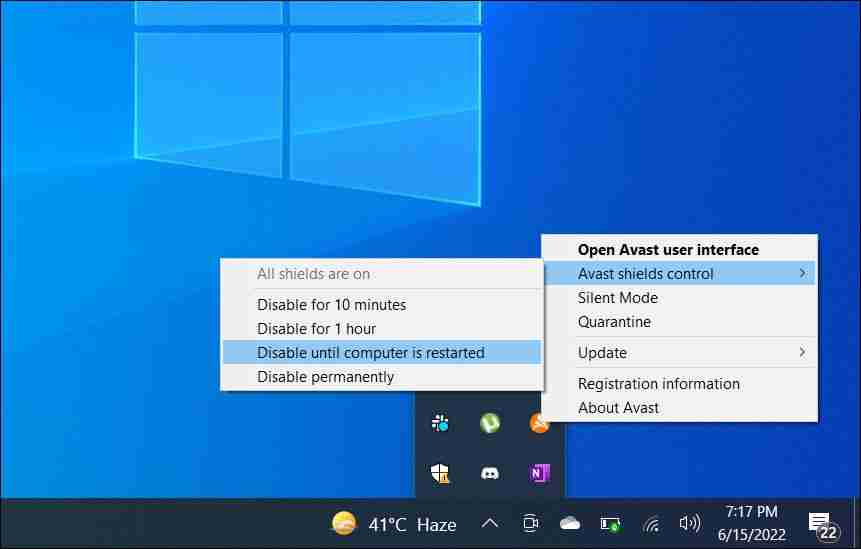
이 문제가 해결되면 안티 바이러스 프로그램에서 네트워크 보호 설정을 확인하고 문제를 피하기 위해 필요한 변경을해야합니다.
6. 보류중인 Google 크롬 업데이트를 설치하십시오
Chrome에서 파일을 업로드 할 수없는 또 다른 이유는 사용중인 브라우저 버전이 구식이거나 오류가 있기 때문입니다. Google 크롬은 일반적으로 자동으로 업데이트되지만 브라우저를 잠시 닫지 않으면 발생하지 않을 수 있습니다.
Google Chrome 업데이트를 확인하고 설치하려면 다음 단계를 사용하십시오.
- 크롬을 열고 오른쪽 상단에있는 메뉴 아이콘 (3 개의 수직 도트)을 클릭하십시오.
- Chrome에 대한 도움말>을 선택하십시오.
- Chrome이 보류중인 업데이트를 다운로드 할 때까지 기다린 다음 다시 시작 버튼을 클릭하여 설치하십시오.

Chrome을 업데이트 한 후에는 파일 업로드가 예상대로 진행됩니다.
7. 새 Chrome 구성 파일을 만듭니다
Chrome 구성 파일 문제로 인해 브라우저가 실패 할 수도 있습니다. Chrome 구성 파일이 손상된 경우 발생할 수 있습니다. Chrome에서 새로운 사용자 프로필을 만들어 문제가 해결 될지 확인할 수 있습니다. 이 작업을 수행하는 방법은 다음과 같습니다.
- 크롬을 열고 오른쪽 상단 코너에서 프로필 아이콘을 클릭하십시오.
- 결과 메뉴에서 추가를 선택하십시오.
- 계정으로 로그인할지 여부를 선택하십시오.

새로 생성 된 구성 파일로 전환하고 파일을 다시 업로드하십시오. 이 문제가 해결되면 이전 Google Chrome 프로필 삭제를 고려할 수 있습니다.
8. 크롬 설정을 재설정하십시오
최후의 수단으로 Chrome에서 파일을 업로드 할 수없는 경우 브라우저를 재설정 할 수 있습니다. 이것은 모든 사용자 정의 설정을 삭제하고 확장을 비활성화하며 다른 임시 데이터를 삭제합니다. 그러나 저장된 책갈피와 비밀번호는 영향을받지 않으므로 걱정할 필요가 없습니다.
Windows에서 Google Chrome을 재설정하려면 :
- Google 크롬을 시작하고 오른쪽 상단에서 3 도트 메뉴를 클릭하십시오.
- 결과 메뉴에서 설정을 선택하십시오.
- 왼쪽 사이드 바에서 재설정을 선택하십시오.
- 오른쪽 창의 원래 기본값 옵션으로 설정을 복원하여 클릭하십시오.
- 확인을 위해 재설정을 클릭하십시오.

크롬을 재설정 한 후 다시 시작하면이 문제가 귀찮게됩니다.
Windows의 Chrome으로 다시 쉽게 업로드 할 수 있습니다
Chrome은 인기있는 브라우저 일 수 있지만 결함이 없습니다. 때때로, Chrome은 Windows 컴퓨터에서 파일을 업로드 할 수 없기 때문에 실망 할 수 있습니다. 이 팁 중 하나가 Windows Google Chrome에서 파일을 업로드 할 수없는 문제를 해결하는 데 도움이 되었기를 바랍니다.
권장 : Amazon Linux 2023에 NextCloud를 설치하는 방법
위 내용은 Windows Google Chrome에서 파일 업로드 실패를 수정했습니다.의 상세 내용입니다. 자세한 내용은 PHP 중국어 웹사이트의 기타 관련 기사를 참조하세요!

핫 AI 도구

Undress AI Tool
무료로 이미지를 벗다

Undresser.AI Undress
사실적인 누드 사진을 만들기 위한 AI 기반 앱

AI Clothes Remover
사진에서 옷을 제거하는 온라인 AI 도구입니다.

Stock Market GPT
더 현명한 결정을 위한 AI 기반 투자 연구

인기 기사

뜨거운 도구

메모장++7.3.1
사용하기 쉬운 무료 코드 편집기

SublimeText3 중국어 버전
중국어 버전, 사용하기 매우 쉽습니다.

스튜디오 13.0.1 보내기
강력한 PHP 통합 개발 환경

드림위버 CS6
시각적 웹 개발 도구

SublimeText3 Mac 버전
신 수준의 코드 편집 소프트웨어(SublimeText3)
 AISI Assistant의 진정한 다운로드 Portal_aisi Assistant의 iPhone 설치 링크
Sep 16, 2025 am 11:30 AM
AISI Assistant의 진정한 다운로드 Portal_aisi Assistant의 iPhone 설치 링크
Sep 16, 2025 am 11:30 AM
AISI Assistant의 공식 다운로드 포털은 공식 웹 사이트 https://www.i4.cn/에 있으며 컴퓨터 및 모바일 다운로드, 지원 장치 관리, 애플리케이션 설치, 모드 전환, 화면 투영 및 파일 관리 기능을 제공합니다.
 Linux에서 Windows 프로그램을 실행하는 방법
Sep 18, 2025 am 03:25 AM
Linux에서 Windows 프로그램을 실행하는 방법
Sep 18, 2025 am 03:25 AM
torunwindowsprogramsonlinux, trythesemethods : 1.usewinetodirectlyrun.exefiles.2.installplayOnlinuxForeAsierWinEmangement.3. setupaWindowsVirtualMachinewithVirtualbox.4.uselutristoinstallandrunwindowseAmesseamlessy.
 Huawei Harmonyos 6 시스템은 '다음'접미사를 취소합니다 : 그것은 미래에 Native Hongmeng이 될 것입니다.
Sep 24, 2025 pm 04:12 PM
Huawei Harmonyos 6 시스템은 '다음'접미사를 취소합니다 : 그것은 미래에 Native Hongmeng이 될 것입니다.
Sep 24, 2025 pm 04:12 PM
9 월 18 일 최신 뉴스 인 Huawei Harmonyos6은 개발자를위한 여러 라운드의 미리보기 버전 Push를 출시했으며 최근 처음으로 시도한 일부 사용자에게 경험 자격을 열었습니다. 사용자 피드백에 따르면, 현재 시스템 이름은 더 이상 "다음"접미사를 표시하지 않으며 공식적으로 Harmonyos6.0으로 이름이 바뀌 었습니다. 화웨이는 처음에 2023 년 8 월 개발자 컨퍼런스에서 Harmonyosnext라는 이름을 처음으로 제안하여 Hongmeng 시스템이 새로운 개발 단계에 들어가서 진정한 원시 자체 개발을 실현하는 것을 목표로했습니다. Harmonyosnext의 가장 핵심 획기적인 획기적인 것은 독립적으로 개발 된 기본 시스템 아키텍처를 완전히 채택하고 Linux 커널 및 Android ASP 코드를 완전히 제거하며 Harmonyos 커널을 기반으로 응용 프로그램 만 실행하는 것입니다.
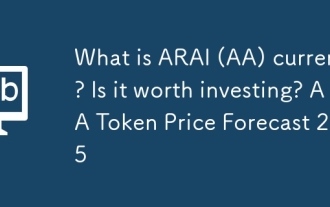 ARAI (AA) 통화 란 무엇입니까? 투자 할 가치가 있습니까? AA 토큰 가격 예측 2025
Sep 24, 2025 pm 01:45 PM
ARAI (AA) 통화 란 무엇입니까? 투자 할 가치가 있습니까? AA 토큰 가격 예측 2025
Sep 24, 2025 pm 01:45 PM
목차 1. ARAI 프로젝트 개요 2. AA 토큰의 기본 정보 3. AA 토큰 가격 성과 4. AA 토큰 가격 예측 5. AA 토큰의 가격에 영향을 미치는 요인 6. AA 토큰을 게이트에서 교환하고 활동에 참여하는 방법? 7. 투자 위험 및 예방 조치 미래의 전망 오늘날 암호화 시장이 지속적으로 새로운 핫스팟을 찾고 있기 때문에 ARAI (AAI)는 AI와 Web3을 결합한 프로젝트였으며 최근의 성과는 시선을 사로 잡았습니다. 토큰 AA는 지난 24 시간 동안 가격이 40.13% 이상 상승했으며 거래량은 5,396 만 달러에 이릅니다. Google과 함께 작동합니다
 Linux에서 스크린 샷을 찍는 방법
Sep 15, 2025 am 03:35 AM
Linux에서 스크린 샷을 찍는 방법
Sep 15, 2025 am 03:35 AM
TOTAKESCREENSHOTSONLINUX : 1. useprtscnkeyforfullscreen, alt prtscnforactivewindow.2.usegnomescreenshottoolformoreoptions.3.usegnome-screenshotcommandinterminal.4.installandusscrotforlightweightscommand-linecapturing.
 Linux에서 프로그램 경로를 찾는 방법
Sep 16, 2025 am 08:56 AM
Linux에서 프로그램 경로를 찾는 방법
Sep 16, 2025 am 08:56 AM
TolocateAprogram'SinstallationPathonlinux, 사용 : 1. whithProgram_nameforquickpath 기반 lookup.2.whereisprogram_nametofindbinaries, manpages, andsources
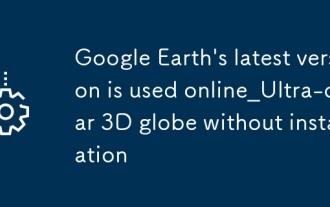 Google 어스의 최신 버전은 온라인으로 사용됩니다.
Sep 16, 2025 pm 12:39 PM
Google 어스의 최신 버전은 온라인으로 사용됩니다.
Sep 16, 2025 pm 12:39 PM
Google Earth Online Access의 최신 버전은 https://earth.google.com/web/으로, 글로벌 고화질 위성 이미지, 3D 지형, 거리 파노라마 및 역사적 이미지 역 추적을 지원합니다. 다운로드하지 않고 브라우저에서 원활하게 작동 할 수 있으며 계정을 통해 수집 및 사용자 정의 랜드 마크를 동기화 할 수 있습니다.
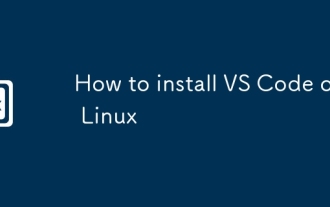 Linux에 대 코드를 설치하는 방법
Sep 16, 2025 am 09:04 AM
Linux에 대 코드를 설치하는 방법
Sep 16, 2025 am 09:04 AM
TOINSTALLVSCODEONLINUX, USETHEOFFICIALAPTREPOSOTIONFORAUTOMICOMICUTDATES, SNAPFORCROSS-DISTIOLCOMPATIBIED, ORAMANUALTARBALLFORFULLCONTROL.CHOOSEBARINGONOURSYSTEMANDNEDS.